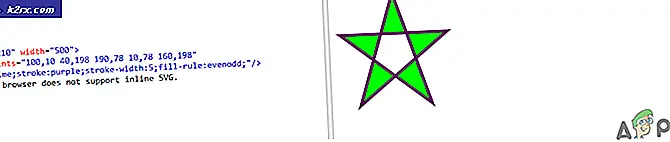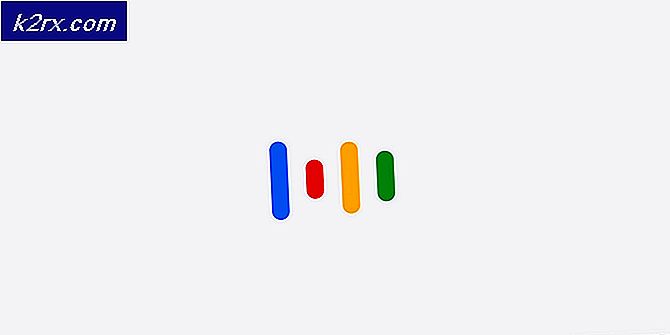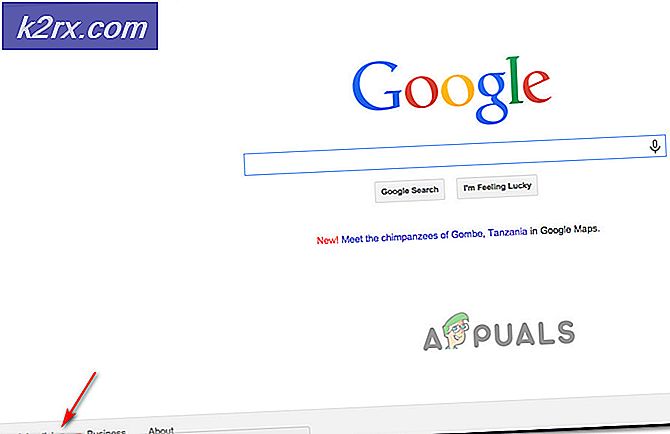Vad är Officec2rclient.exe och ska jag ta bort det?
Vissa Windows-användare har nått oss med frågor efter att ha kontrollerat sin Aktivitetshanterare och märkt att det finns en process som heter officec2rclient.exe som kontinuerligt körs och tar upp en stor mängd systemresurser. I vissa allvarliga fall rapporterar berörda användare att den här processen tar mer än 50% av sina CPU-resurser, vilket slutar sakta ner deras system avsevärt. På grund av detta misstänkta beteende undrar vissa Windows-användare om den här tjänsten verkligen är äkta eller är någon typ av säkerhetshot.
Vad är officec2rclient.exe?
Om vi talar om den äkta officec2rclient.exe-filen är det en legitim programvarukomponent som tillhör Microsoft Office 365 ProPlus och är signerad av Microsoft Corporation.
I det här fallet är officec2rclient.exe helt säkert och har troligen installerats som en del av Microsoft Office ClickToRun-körbar och ansvarar främst för att göra nyare versioner eller uppdateringar (säkerhets- och funktionalitetsrelaterade) tillgängliga för alla Office365-abonnenter.
Standardinstallationsplatsen är “C: \ Program Files \ Common Files \ Microsoft Shared \ ClickToRun”, Men användare kan enkelt välja att installera det på en anpassad plats under den första installationen.
Tänk på att den här processen inte kommer att utföras om den överordnade Office-appen inte har Uppdatera nu funktionen aktiverad. Om du undrar OfficeC2RClient står för Microsoft Office klick- [till] -kör klient.
Även om det är helt normalt att se användartoppar av officec2rclient.exeprocess i fall där patentansökan uppdateras är det verkligen inte standardbeteende att se att det upptar massor av CPU- och RAM-resurser vid ett givet tillfälle.
Är officec2rclient.exe säkert?
Om vi pratar om det äkta officec2rclient.exe,det utgör verkligen inget säkerhetshot eftersom det är en programvarukomponent som undertecknats av Microsoft Corp. Men innan du avfärdar denna typ av behandling, kom ihåg att de mest framgångsrika skadliga programmen idag lyckas undvika upptäckt genom att posera som betrodda processer.
Eftersom officec2rclient.exeär ett perfekt mål för dessa typer av körbara filer, vi uppmuntrar dig att utföra en serie undersökningar som hjälper dig att avgöra om processen du tittar på är äkta eller inte.
Först och främst bör du börja undersöka föräldraansökan. Tänk på att såvida du inte aktivt använder en Microsoft365-prenumeration, finns det ingen anledning till att du ska se officec2rclient.exeinuti din Aktivitetshanterare. Om du ser det trots att du inte har ett Microsoft365-prenumerationsmedlemskap är chansen att hantera skadlig kod stor.
Om den första undersökningen inte var så ögonöppnande bör du koncentrera dig på platsen för officec2rclient.exe via Aktivitetshanteraren. För att göra detta, tryck på Ctrl + Skift + Enter för att öppna ett Task Manager-fönster.
När du lyckats komma in i Aktivitetshanteraren väljer du fliken processer från den vågräta menyn och rullar sedan ner till listan över Bakgrundsprocesser och lokalisera officec2rclient.exe.När du lyckats hitta den högerklickar du på den och väljer Öppna filplats från den nyligen visade snabbmenyn.
Om den avslöjade platsen är annorlunda än “C: \ Program Files \ Common Files \ Microsoft Shared \ ClickToRun”Och du installerade inte sviten på en anpassad plats, chansen att hantera misstänkta filer är hög.
Om du misstänker att du har att göra med ett virus bör du ladda upp det officec2rclient.exefil till en virussignaturdatabas för att verifiera om filen verkligen är skadlig eller inte. Om du letar efter ett enkelt och effektivt sätt att göra detta rekommenderar vi VirusTotal. För att göra detta, gå till den här länken (här) och vänta tills analysen är klar.
Notera: Om analysen har avslöjat att officec2rclient.exefilen är äkta, hoppa över nästa avsnitt och gå direkt till ”Ska jag ta bort officec2rclient.exe?” sektion.
Men om VirusTotal-analysen har avslöjat vissa inkonsekvenser, fortsätt med nästa avsnitt nedan för steg-för-steg-instruktioner om hur du hanterar virusinfektionen.
Hantera säkerhetshotet
Om de undersökningar du utfört ovan har avslöjat att officec2rclient.exeprocessen ligger på en misstänkt plats och VirusTotal märkte det som en säkerhetssvit, det är obligatoriskt att du distribuerar en säkerhetsskanner som kan identifiera virusinfektionen och hantera den snabbt.
Tänk på att om det här scenariot är sant (och du verkligen har att göra med ett skadligt program som använder kappning för att undvika upptäckt) kommer inte alla säkerhetssviter att kunna upptäcka och eliminera hotet. Eftersom inte alla säkerhetspaket kommer att kunna upptäcka och karantänera skadlig kod av detta slag, måste du antingen använda en premiumskanner eller så måste du distribuera en kostnadsfri antimalwaresökning.
Om du redan betalar ett premiumabonnemang för en AV-produkt kan du starta en skanning med det, men om du försöker undvika att spendera pengar för en säkerhetsskanner rekommenderar vi en djupgående skanning med Malwarebytes. Med den här åtgärden kan du ta bort majoriteten av skadliga produkter som undviker upptäckt genom att posera som processer med utökade behörigheter.
Om du är osäker på hur du startar en djupgående genomsökning med Malwarebytes, följ den här steg-för-steg-artikeln (här).
Om skanningen lyckades identifiera och infoga objekt i karantän, starta om datorn och gå sedan ner till nästa avsnitt nedan och se om officec2rclient.exeprocessen fortfarande visas med hög resursförbrukning.
Ska jag ta bort officec2rclient.exe?
Om de tidigare undersökningarna inte avslöjade och säkerhetshotet eller om du redan använde en säkerhetsskanner för att ta hand om det kan du dra slutsatsen att officec2rclient körbar är äkta. När du har kommit så långt, dyker upp ett Aktivitetshanteringsfönster (Ctrl + Skift + Esc) och se om resursanvändningen för officec2rclient.exe är fortfarande hög.
Om det fortfarande sparar mycket systemresurser till och med tufft, ingen Office-applikation uppdateras, har du två sätt framåt:
Du kan antingen försöka reparera den överordnade applikationen (Office 365) för officec2rclient.exe i hopp om att den kommer att fixa den höga resursanvändningen eller så kan du helt avinstallera den överordnade applikationen.
Avinstallation av sviten är naturligtvis inte tillämplig om du inte använder någon Microsoft Office-produkt och kan klara dig utan Word, Office, Excel och liknande (eller om du har en annan tredjepartsekvivalent).
Om du är fast besluten att göra något åt den höga resursanvändningen av officec2rclient.exe, gå ner till det sista avsnittet nedan.
Hur man reparerar officec2rclient.exe: s höga användning
Om du utförde alla verifieringar ovan för att bekräfta att officec2rclient.exe processen är äkta men du har fortfarande inte lyckats få ner resursanvändningen, vi ger dig några begränsningsstrategier.
Flera drabbade användare har bekräftat att de lyckades begränsa CPU-förbrukningen för officec2rclient.exe efter att de har reparerat hela Office-installationen. Denna åtgärd kommer att vara effektiv i fall där problemet uppstår på grund av någon form av skadad Microsoft Office-komponent.
Det första logiska steget för att åtgärda problemet är att försöka reparera Office-installationen. Om det inte fungerar kommer avinstallationen av sviten att stoppa användningen av höga resurser, men du kommer också att förlora all åtkomst till dina Microsoft Office-appar.
Här är en snabbguide för att reparera Office 365-installationen för att begränsa resursanvändningen av officec2rclient.exe:
- Tryck Windows-tangent + R att öppna upp en Springa dialog ruta. Skriv sedan 'Appwiz.cpl' och tryck Stiga på för att öppna upp Program och funktioner fönster.
- När du väl befinner dig inne i Program och funktioner , bläddra ner genom listan över installerade applikationer och leta reda på din Office365-installation. När du ser det högerklickar du på det och väljer Förändra från den nyligen visade snabbmenyn.
- Vänta tills den första undersökningen är klar och välj sedan Snabb reparation från nästa meny och klicka på Reparera för att starta processen.
- Klick Reparera än en gång för att bekräfta din avsikt, vänta sedan tålmodigt tills processen är klar.
- När reparationsprocessen är klar startar du om datorn och väntar på nästa start. När startsekvensen är klar öppnar du Aktivitetshanteraren igen och ser om resursförbrukningen minskade.